1. 創(chuàng)建一個新的環(huán)境
打開Anaconda Navigator,找不到的win10左下角輸入一下就能找到了,如下圖。
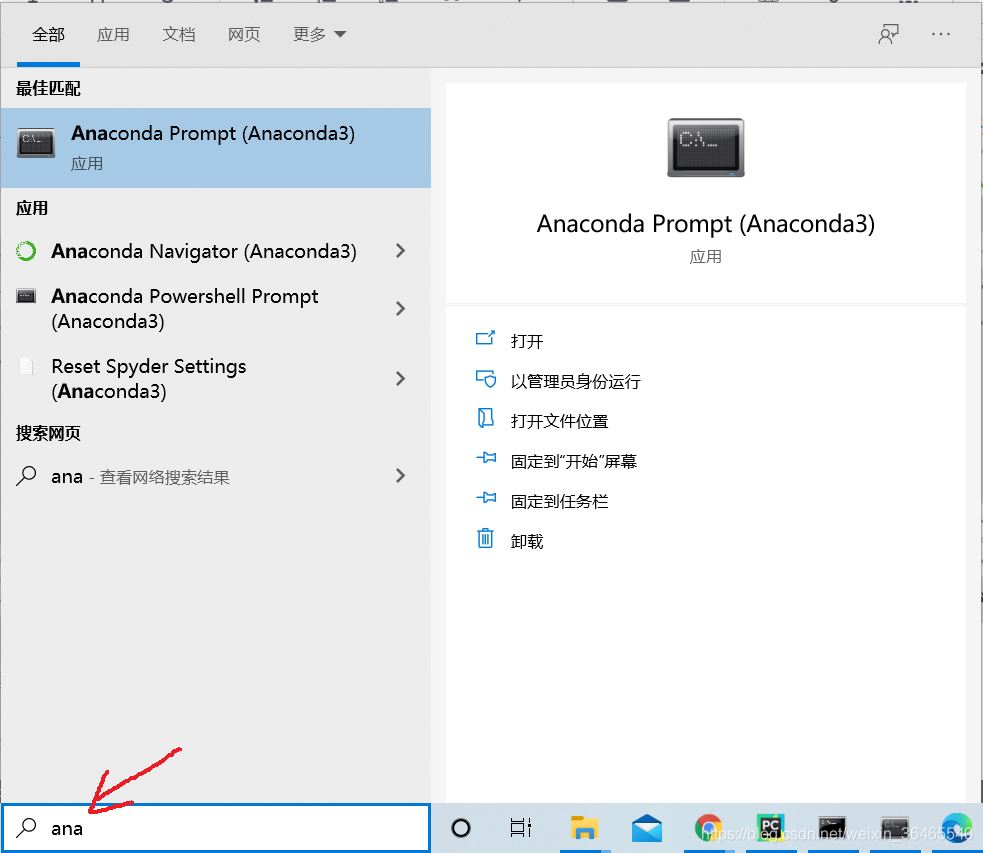
這里通過列表下面的create按鈕可以創(chuàng)建一個新的環(huán)境����,這里我將新環(huán)境起名為torch�,右面列表中是我安裝好的包�����,剛創(chuàng)建的時候沒有這么多。

2. 從pytorch官網(wǎng)得到獲取包的命令
打開Anaconda Prompt,輸入activate 剛剛創(chuàng)建的環(huán)境名可以切換到剛剛創(chuàng)建的環(huán)境���。這里我用的是下面的命令�����,你需要根據(jù)自己創(chuàng)建的環(huán)境名修改相應的激活名稱�����。
進入pytorch官網(wǎng):https://pytorch.org/get-started/locally/
選擇pip方式加載�,得到下圖所示命令�。
這里有一個需要注意的點,如果你之后要用的設備是GPU而不是CPU����,那么這里CUDA那里的選項就不能選None����,而是選擇相應的版本�����。后面的幾步操作都是一樣的�。
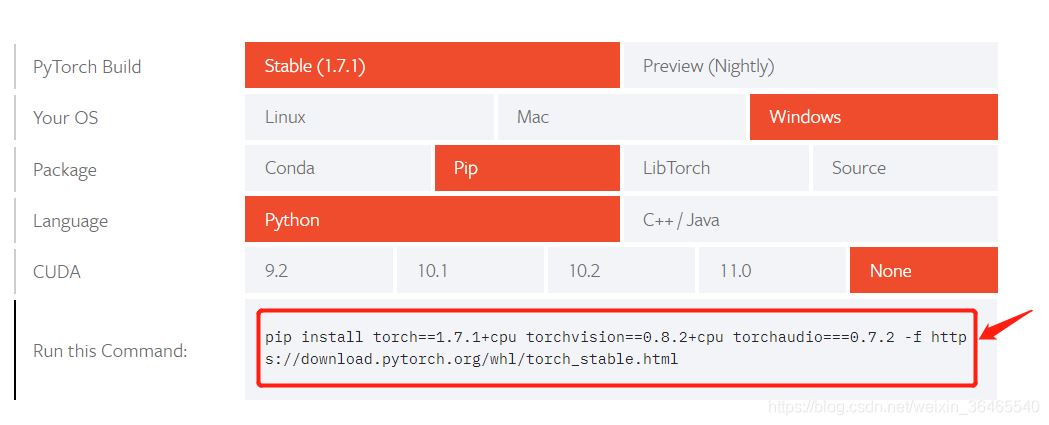
另外,這里為什么不用conda���?因為我將鏡像改為清華鏡像后�,conda下載失敗了���,如下圖所示��。你們可以試試使用默認鏡像是否能成功���,這里我未做嘗試。
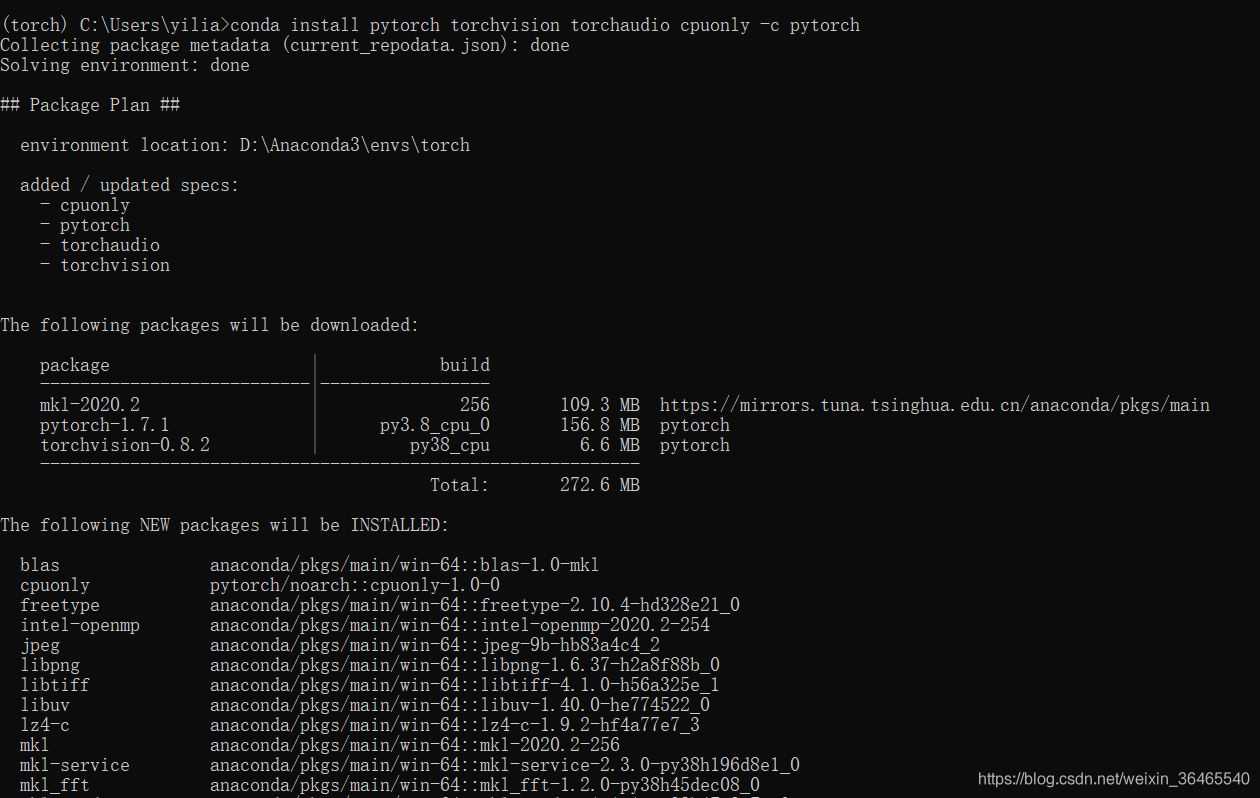
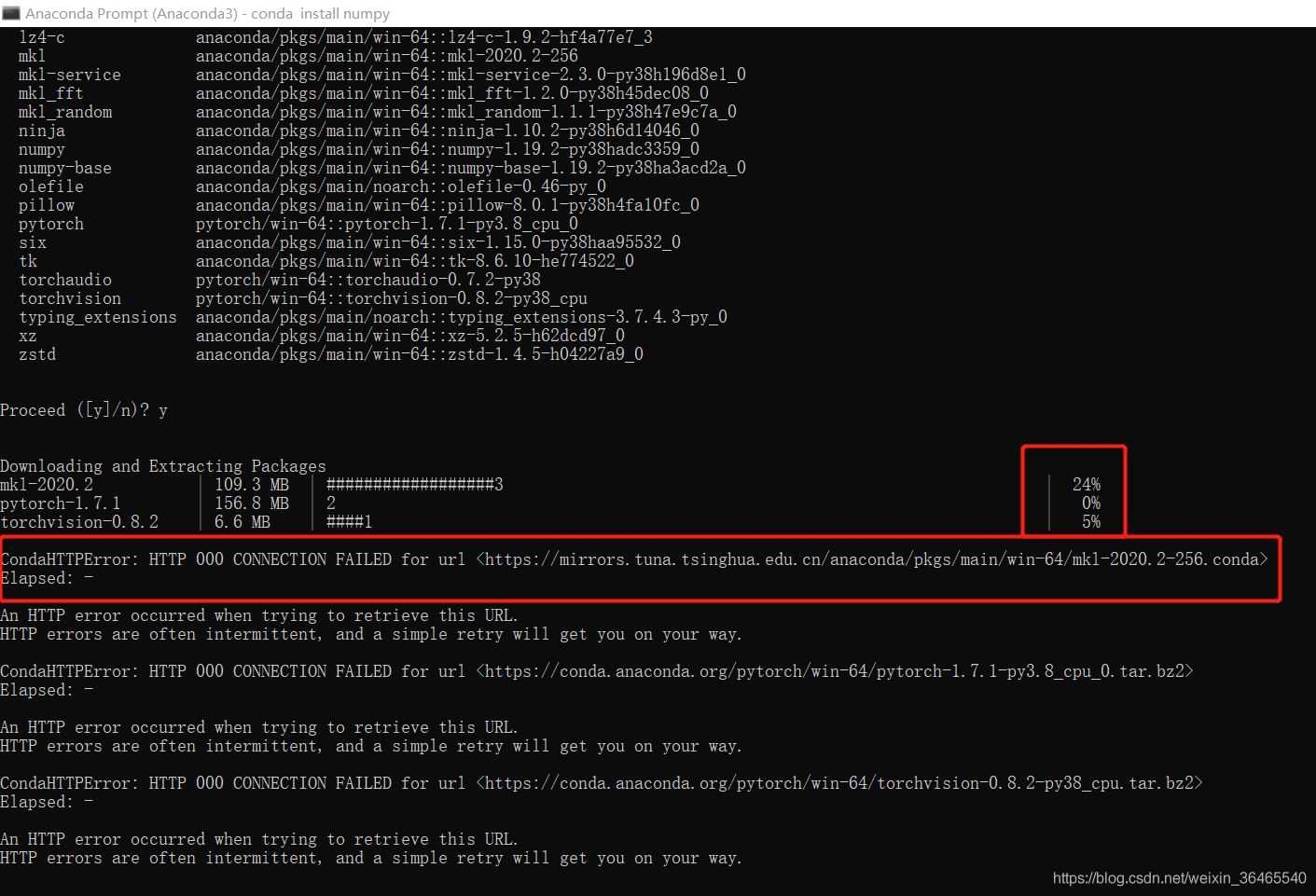
3. 使用該命令下載pytorch的whl包
這里我直接將上面從官網(wǎng)得到的命令粘貼到了Anaconda Prompt中�,但是下載了一半出錯了。大家在這里可以不用等它下載完��,出現(xiàn)下圖黃框圈起來的鏈接后就可以直接復制粘貼到瀏覽器進行下載�,速度超快噠���!大家記得避開我這個雷!

這樣我們就下載得到了下面的whl文件��。

4. 下載numpy包
使用下面命令下載numpy包���,經(jīng)本人測試�����,這一步是必要的,否則進行下一步的時候會報錯���!
這一步下載的時候進行的很順利��,沒有報錯�,這里就不截圖了��,因為有點長�����。
5. Install第3步下載下來的pytorch whl文件
使用pip install 本地路徑命令加載torch包���,如圖所示��,過程很順利����。
接下來可以用conda list命令查看包,可以看到torch包已經(jīng)被成功下載下來了����。
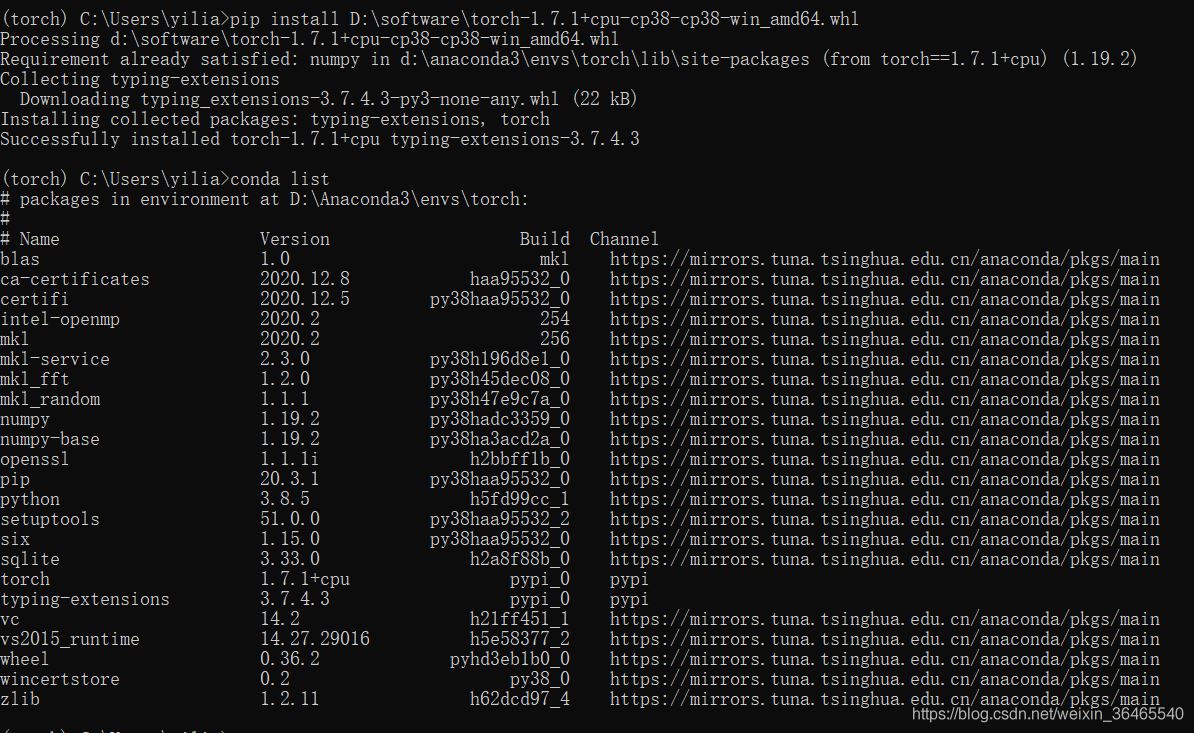
6. 下載torchvision0.8.2
采用同樣的方法官方下載torchvision的whl包,然后pip install該包����,可以成功安裝。
官網(wǎng)地址:https://download.pytorch.org/whl/torch_stable.html
注意:
1.選擇與python版本和pytorch版本對應的torchvision包���,否則無法成功安裝�����。
2.在安裝torchvision之前�,確保已經(jīng)安裝上pillow��,沒有的話采用同樣的方法從官網(wǎng)下載pillow包并安裝好之后��,再安裝torchvision。
官網(wǎng)地址:https://www.wheelodex.org/projects/pillow/
分享一個能找到幾乎所有python包的網(wǎng)站��,從該網(wǎng)站下載相應包��,pip安裝很方便
https://www.lfd.uci.edu/~gohlke/pythonlibs/
到此這篇關于anaconda安裝pytorch1.7.1和torchvision0.8.2的方法(親測可用)的文章就介紹到這了,更多相關anaconda安裝pytorch和torchvision內(nèi)容請搜索腳本之家以前的文章或繼續(xù)瀏覽下面的相關文章希望大家以后多多支持腳本之家���!
您可能感興趣的文章:- Anaconda+spyder+pycharm的pytorch配置詳解(GPU)
- 詳解anaconda離線安裝pytorchGPU版
- 使用anaconda安裝pytorch的實現(xiàn)步驟
- Anaconda+vscode+pytorch環(huán)境搭建過程詳解
- Anaconda配置pytorch-gpu虛擬環(huán)境的圖文教程
- Windows+Anaconda3+PyTorch+PyCharm的安裝教程圖文詳解
- Anaconda+Pycharm環(huán)境下的PyTorch配置方法
- WIn10+Anaconda環(huán)境下安裝PyTorch(避坑指南)